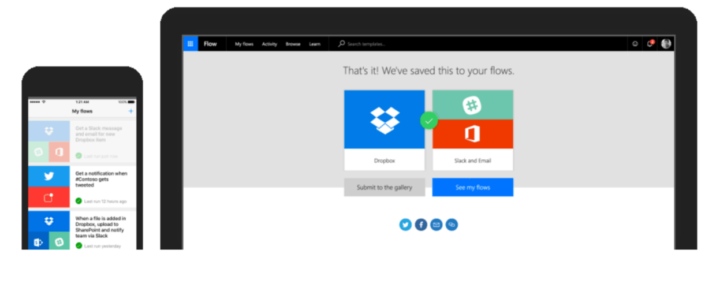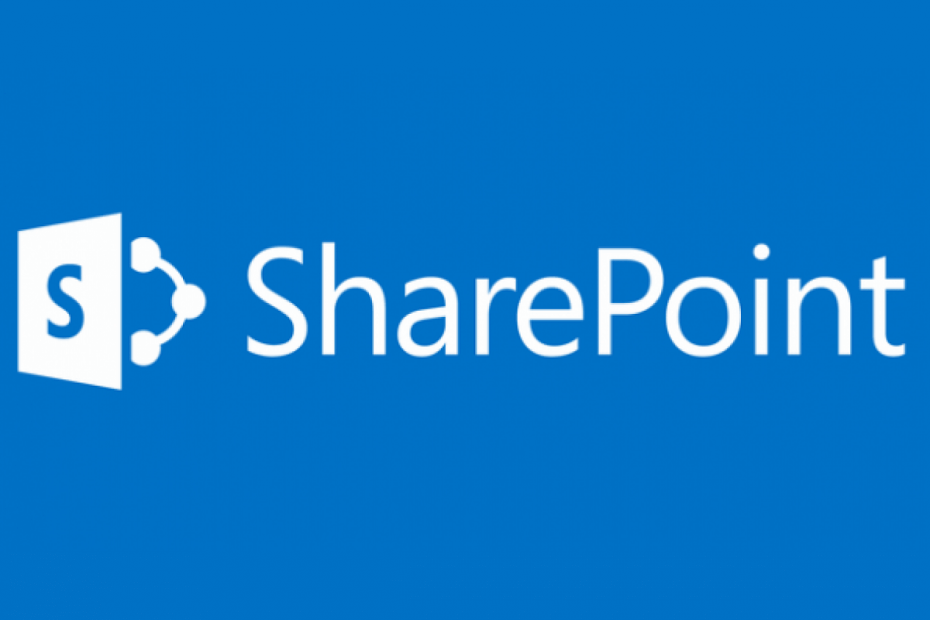
Acest software vă va menține drivere în funcțiune, astfel vă va proteja de erorile obișnuite ale computerului și de defecțiunile hardware. Verificați acum toate driverele în 3 pași simpli:
- Descărcați DriverFix (fișier descărcat verificat).
- Clic Incepe scanarea pentru a găsi toți driverele problematice.
- Clic Actualizați driverele pentru a obține versiuni noi și pentru a evita defecțiunile sistemului.
- DriverFix a fost descărcat de 0 cititori luna aceasta.
Dacă faceți parte dintr-un mediu de lucru, există mai multe aplicații despre care cel mai probabil știți. Una dintre aceste aplicații este Microsoft SharePoint, o platformă excelentă pentru stocarea și colaborarea la documente și conținut.
Deoarece SharePoint gestionează procesele de afaceri mai mult sau mai puțin complexe, furnizarea unui anumit flux de lucru permite o gestionare mai eficientă a tuturor proiectelor de la bord.
Din fericire, Microsoft a lansat o nouă aplicație ca parte a suitei Microsoft 365, numită Microsoft Flow.
Desigur, Microsoft Flow nu este lipsit de propriile bug-uri, așa cum au făcut-o utilizatorii a raportat că au întâmpinat erori când îl folosesc uneori:
Încerc să completez un șablon Word, atunci când Word este creat și salvat în Sharepoint-ul meu, atunci când deschid acel fișier, dă o eroare - „Ne pare rău, acest document nu poate fi deschis pentru editare”. Astfel fluxul nu reușește la următoarea activitate pentru Conversia documentului Word în PDF.
Aparent, totul se reduce la faptul că utilizatorii nu pot deschide și edita documente care sunt deja în Sharepoint.
Cum pot deschide documente pentru editare în SharePoint?
1. Asigurați-vă că aveți permisiunile corecte
Înainte de orice, asigurați-vă că aveți dreptul de a edita fișierul în primul rând.
De exemplu, dacă aparțineți unui grup de lucru și acesta a fost încărcat în SharePoint de către altcineva, asigurați-vă că aveți toate privilegiile de acces și editare acordate.
2. Asigurați-vă că fișierul este editabil chiar și atunci când nu este pe SharePoint
Mai mult, asigurați-vă că fișierul nu este marcat doar ca citire, deoarece aceste tipuri de fișiere pot fi vizualizate numai, dar nu editate. În unele cazuri extreme, fișierele numai în citire nu pot fi accesate deloc.
3. Asigurați-vă că utilizați Flow în mod corespunzător
Fluxul este umplut cu comenzi și acțiuni care trebuie aplicate în mod corespunzător la fiecare pas pentru a funcționa corect. Vă recomandăm să căutați documentația Flow pentru a vă asigura că ați făcut pașii corecți.
În plus, asigurați-vă că fluxul poate susține orice este ceea ce încercați să faceți.
În cazul prezentat mai sus, acțiunea Conversie document Word în PDF trebuie să utilizeze Răsfoire fișiere pentru a specifica fișierul, ceea ce utilizatorul nu a făcut. În starea actuală, conținutul dinamic și expresia nu sunt acceptate de Flow pentru a configura calea fișierului.
Urmând acești pași, ar trebui să puteți evita accesul la eroarea de editare a fișierelor în SharePoint.
Articolul nostru v-a ajutat să treceți de problema dvs.? Spuneți-ne în secțiunea de comentarii de mai jos.
ARTICOLE LEGATE PE CARE TREBUIE SĂ LE VERIFICAȚI:
- A apărut o eroare Fluxul se va opri acum pe computerul HP [FIX]
- Microsoft Flow ajunge în cele din urmă la Windows 10 Mobile
- OneDrive și SharePoint oferă acum suport încorporat pentru fișiere AutoCAD